Máy tính chạy chậm, khởi động ì ạch hay phản hồi kém có thể khiến bạn cảm thấy khó chịu và giảm hiệu suất làm việc. Thông thường, giải pháp đầu tiên mà nhiều người nghĩ đến là nâng cấp phần cứng. Tuy nhiên, bạn không nhất thiết phải chi tiền để mua RAM hay ổ cứng mới. Chỉ với một vài điều chỉnh đơn giản trong cài đặt hệ thống, bạn hoàn toàn có thể cải thiện đáng kể hiệu suất và khả năng phản hồi của chiếc máy tính Windows của mình.
Bài viết này sẽ hướng dẫn bạn 5 thủ thuật hiệu quả giúp tối ưu hóa hệ thống, biến chiếc PC đang ì ạch trở nên mượt mà hơn, sẵn sàng cho mọi tác vụ mà không cần tốn kém.
1. Tối Ưu Hiệu Ứng Hình Ảnh (Visual Effects)
Windows cung cấp hai tùy chọn chính để quản lý hiệu ứng hình ảnh: hiệu suất tốt nhất và giao diện tốt nhất. Việc chọn “giao diện tốt nhất” sẽ kích hoạt các hiệu ứng động, đổ bóng và độ trong suốt đẹp mắt, giúp hệ thống có vẻ ngoài hấp dẫn hơn. Tuy nhiên, những hiệu ứng này lại tiêu tốn tài nguyên đáng kể, đặc biệt trên các máy tính cấu hình thấp, dẫn đến tình trạng giật, lag.
Để cải thiện khả năng phản hồi của máy tính Windows, bạn nên tối ưu hóa hoặc tắt bớt các hiệu ứng hoạt hình không cần thiết này. Thực hiện theo các bước sau:
-
Gõ “Performance” vào thanh tìm kiếm Windows và chọn Adjust the appearance and performance of Windows (Điều chỉnh giao diện và hiệu suất của Windows).
-
Trong cửa sổ Performance Options (Tùy chọn Hiệu suất), chọn Adjust for best performance (Điều chỉnh để có hiệu suất tốt nhất).
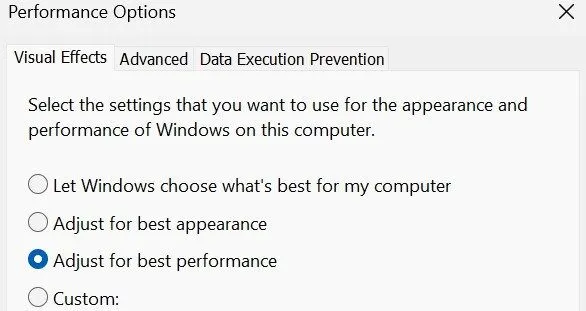 Điều chỉnh cài đặt hiệu ứng hình ảnh trong cửa sổ Tùy chọn hiệu suất để tăng tốc Windows.
Điều chỉnh cài đặt hiệu ứng hình ảnh trong cửa sổ Tùy chọn hiệu suất để tăng tốc Windows.
Thao tác này sẽ tắt các hiệu ứng phụ, có thể làm giảm tính thẩm mỹ của giao diện nhưng sẽ giúp tăng tốc Windows đáng kể. Nếu muốn cân bằng giữa giao diện và hiệu suất, bạn có thể chọn Custom (Tùy chỉnh) và tự tay bật/tắt từng hiệu ứng cụ thể.
2. Quản Lý Chương Trình Khởi Động (Startup Programs)
Rất nhiều ứng dụng tự động được cấp quyền chạy cùng Windows ngay khi khởi động, dù là trong quá trình cài đặt hay lần đầu tiên bạn sử dụng. Khi số lượng ứng dụng khởi động này tăng lên, thời gian khởi động máy tính sẽ chậm lại đáng kể, khiến bạn phải chờ đợi lâu hơn để có thể bắt đầu sử dụng.
Để cải thiện hiệu suất, bạn nên vô hiệu hóa các ứng dụng không cần thiết khỏi danh sách khởi động. Dưới đây là các bước thực hiện:
- Nhấp chuột phải vào nút Start và chọn Task Manager (Trình quản lý Tác vụ).
- Chuyển đến tab Startup apps (Ứng dụng khởi động), nơi bạn sẽ thấy danh sách các chương trình chạy khi Windows khởi động.
- Nhấp chuột phải vào bất kỳ chương trình không cần thiết nào và chọn Disable (Vô hiệu hóa).
3. Vô Hiệu Hóa Ứng Dụng Chạy Nền (Background Applications)
Nhiều ứng dụng, đặc biệt là các phần mềm diệt virus hoặc quản lý mật khẩu của bên thứ ba, được phép chạy ngầm ngay cả khi bạn không chủ động sử dụng chúng. Mặc dù đôi khi điều này hữu ích, nhưng việc có quá nhiều ứng dụng chạy nền không cần thiết có thể ngốn tài nguyên hệ thống, làm chậm hiệu suất máy tính của bạn.
Để tăng tốc hệ thống, bạn nên vô hiệu hóa các ứng dụng chạy nền không cần thiết. Cách thực hiện:
-
Nhấp chuột phải vào nút Start và mở Task Manager (Trình quản lý Tác vụ).
-
Chuyển đến tab Processes (Tiến trình).
-
Trong cột Background processes (Tiến trình nền), xác định các tiến trình tốn nhiều tài nguyên, nhấp chuột phải vào chúng và chọn End task (Kết thúc tác vụ).
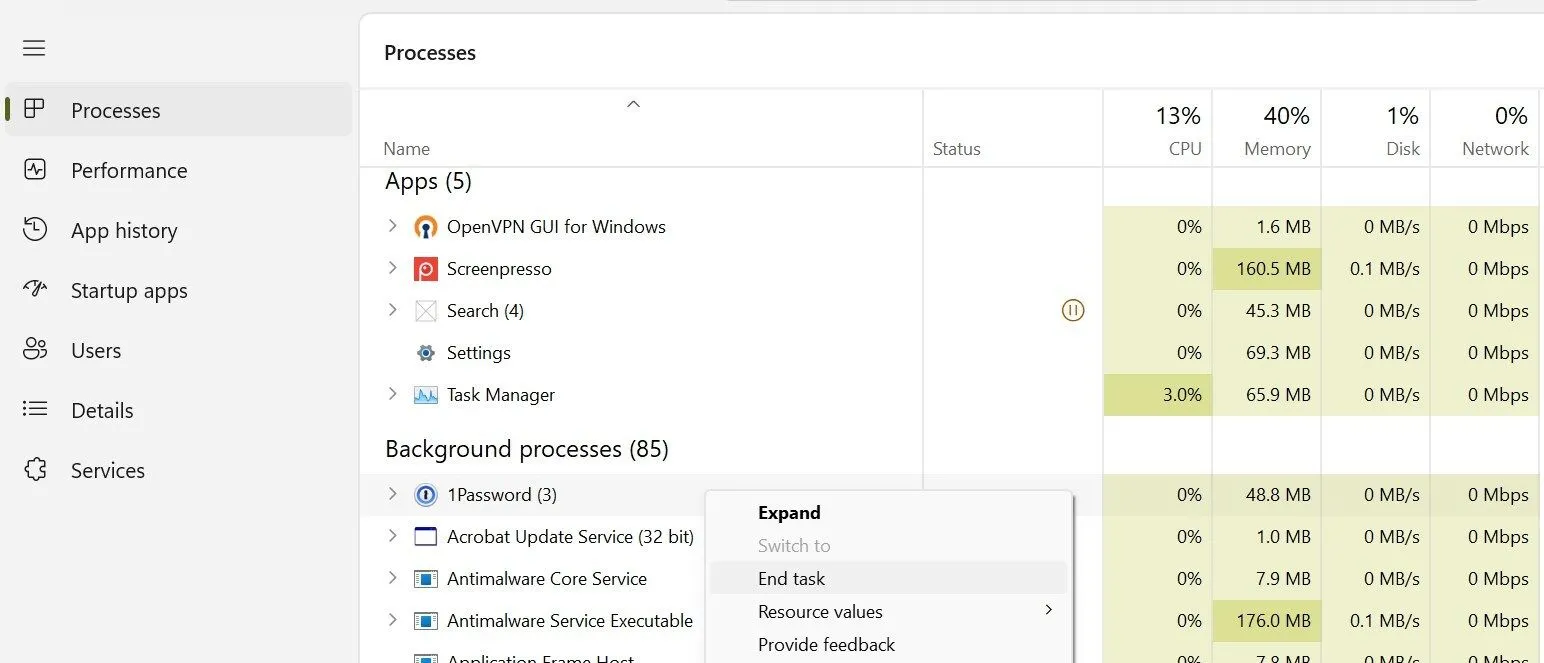 Tắt ứng dụng chạy nền trong Trình quản lý Tác vụ Windows giúp giải phóng tài nguyên.
Tắt ứng dụng chạy nền trong Trình quản lý Tác vụ Windows giúp giải phóng tài nguyên.
Bằng cách giải phóng tài nguyên từ các ứng dụng chạy nền, hệ thống của bạn sẽ có nhiều sức mạnh hơn để tập trung vào các tác vụ thiết yếu, từ đó cải thiện hiệu suất tổng thể.
4. Điều Chỉnh Cài Đặt Nguồn (Power Settings)
Theo mặc định, cài đặt nguồn của Windows được đặt ở cấu hình cân bằng, mang lại sự kết hợp tốt giữa hiệu suất và hiệu quả sử dụng năng lượng. Điều này có thể giúp kéo dài thời lượng pin của laptop. Tuy nhiên, nó cũng giới hạn lượng điện năng mà Windows sử dụng, ảnh hưởng đến hiệu suất tổng thể của máy. Để loại bỏ giới hạn này, bạn nên chuyển sang gói năng lượng hiệu suất cao, cho phép phần cứng hoạt động hết công suất.
Để điều chỉnh cài đặt gói năng lượng trong Windows, hãy làm theo các bước sau:
-
Gõ “Control Panel” vào thanh tìm kiếm Windows và mở ứng dụng Control Panel (Bảng điều khiển).
-
Đi tới Hardware and Sound > Power Options (Phần cứng và Âm thanh > Tùy chọn Nguồn).
-
Chọn gói High Performance (Hiệu suất cao) nếu gói Balanced (Cân bằng) hiện đang được chọn.
-
Bạn cũng có thể nhấp vào Change plan settings (Thay đổi cài đặt gói) bên cạnh gói đã chọn để tùy chỉnh thêm.
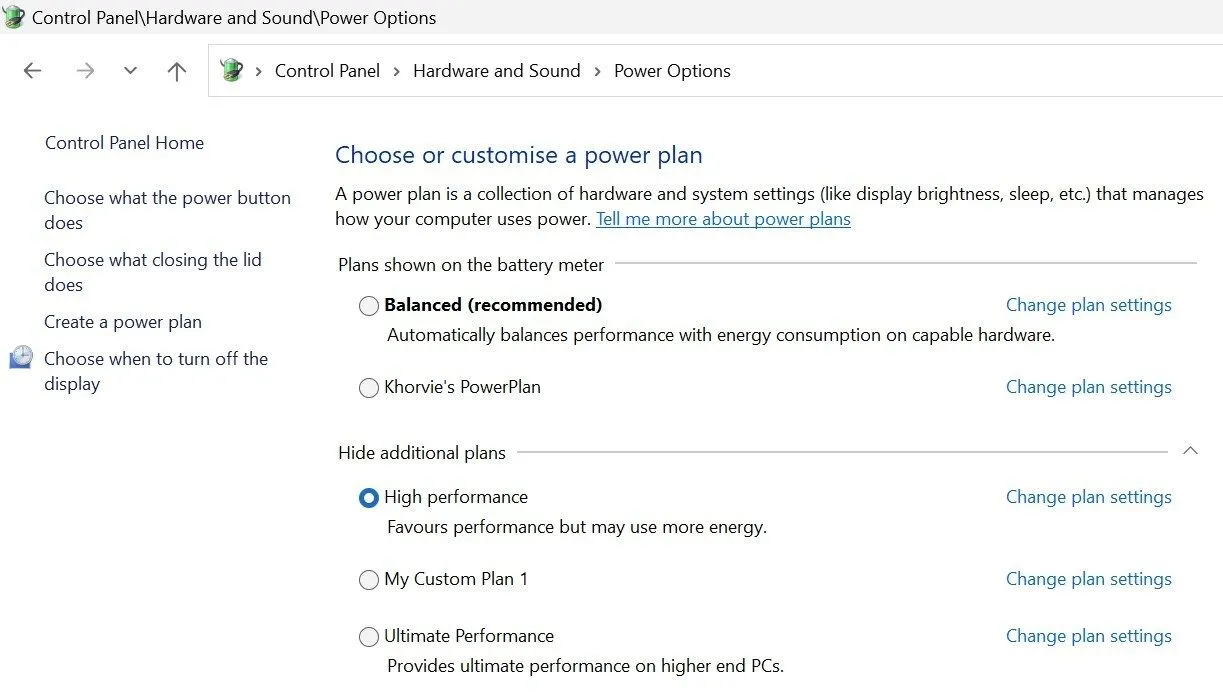 Chọn gói năng lượng Hiệu suất cao trong Bảng điều khiển Windows để tối ưu tốc độ máy tính.
Chọn gói năng lượng Hiệu suất cao trong Bảng điều khiển Windows để tối ưu tốc độ máy tính.
Lưu ý rằng việc bật gói hiệu suất cao sẽ tiêu thụ nhiều pin hơn, vì vậy hãy giữ laptop cắm sạc khi thực hiện các tác vụ nặng.
5. Buộc Ứng Dụng Sử Dụng GPU Rời (Dedicated Graphics Card)
Ngay cả khi máy tính của bạn có card đồ họa rời (GPU rời), một số ứng dụng vẫn có thể mặc định sử dụng GPU tích hợp vì chúng không được cấp quyền sử dụng card rời. Kết quả là bạn có thể gặp phải hiệu suất kém, đặc biệt trong các ứng dụng đồ họa nặng hoặc game, do GPU mạnh hơn không được tận dụng.
Để đạt được hiệu suất tốt hơn, hãy thiết lập GPU rời cho các ứng dụng cụ thể đòi hỏi nhiều tài nguyên.
-
Mở Settings (Cài đặt) và đi tới System > Display (Hệ thống > Màn hình).
-
Cuộn xuống và nhấp vào Graphics (Đồ họa).
-
Chọn ứng dụng bằng cách nhấp vào Browse (Duyệt) (đối với ứng dụng desktop) hoặc chọn một ứng dụng từ Microsoft Store.
-
Sau khi thêm ứng dụng, nhấp vào ứng dụng trong danh sách, chọn Options (Tùy chọn) và chọn High performance (Hiệu suất cao) để gán GPU rời.
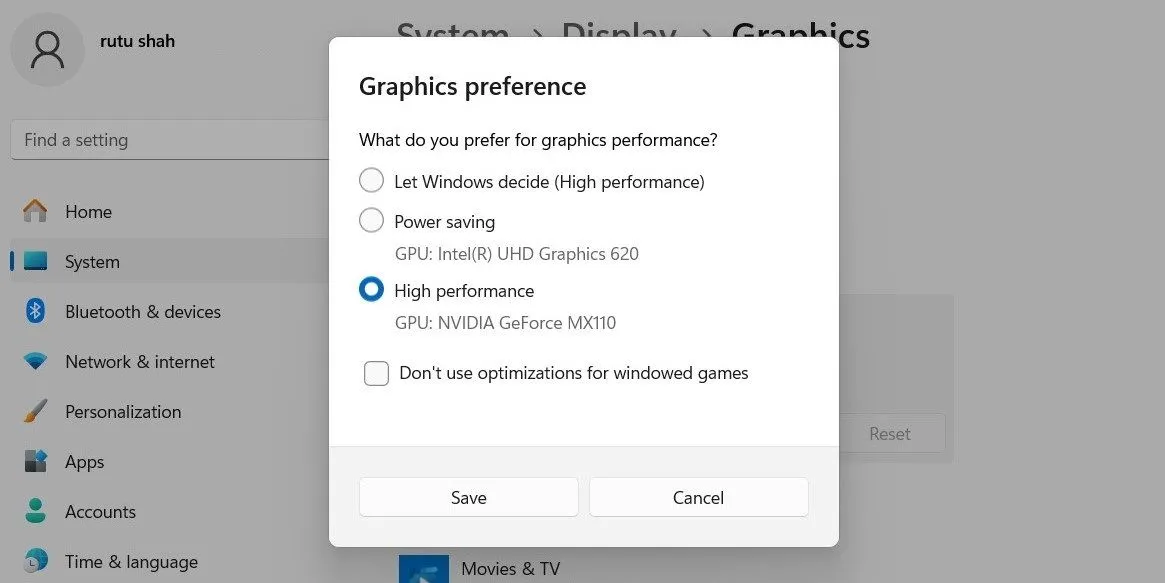 Tùy chọn thiết lập GPU rời cho ứng dụng trong cài đặt đồ họa Windows 11 để cải thiện trải nghiệm chơi game.
Tùy chọn thiết lập GPU rời cho ứng dụng trong cài đặt đồ họa Windows 11 để cải thiện trải nghiệm chơi game.
Nếu bạn chưa từng thực hiện các tinh chỉnh trên, hãy thử áp dụng chúng. Bạn sẽ nhận thấy sự cải thiện hiệu suất ngay lập tức. Tuy nhiên, hãy nhớ rằng đây không phải là giải pháp một lần rồi thôi. Bạn sẽ cần chỉ định các ứng dụng mới cài đặt sử dụng GPU rời, thường xuyên loại bỏ các ứng dụng không cần thiết khỏi danh sách khởi động và tắt các tiến trình chạy nền mới khi cần thiết để duy trì hiệu suất tối ưu.
Bạn có mẹo hay nào khác để tăng tốc máy tính Windows không? Hãy chia sẻ kinh nghiệm của bạn trong phần bình luận bên dưới nhé!